Viele habe die Schaltflächen "C" und "CE" auf richtigen Rechnern und am Windows-Rechner, was die Abkürzungen bedeuten und was genau der Unterschied ist!Inhalt: 1.) ... Kurz und verständlich zu den Funktionen 'C', 'AC' und 'CE'!
|
| (Bild-1) C und CE auf dem Windows-7-Rechner! |
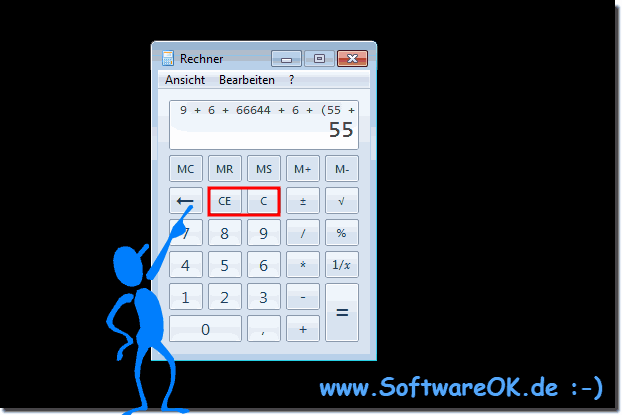 |
| (Bild-2) C und CE Taste am Windows-10-Rechner ohne AC! |
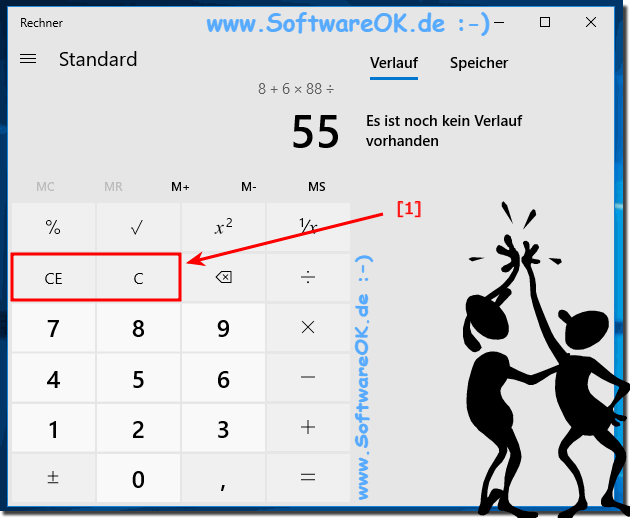 |
Info:
Die Erklärung zu den Schaltflächen "C" und "CE" auf richtigen Rechnern, sowie Windows-Rechner ist nicht nur für Windows 7 und 10 geschrieben, auch wenn dieser Schaltflächen "C" und "CE" Screenshot unter Windows 10 und 7 gemacht worden sind. Die Schaltflächen "C" und "CE" sind auch auf früheren Versionen von MS Windows Betriebssystemen, egal, ob es ein Windows Desktop, Tablet, Surface Pro / Go, oder sogar ein Server Betriebssystem ist.
Die Erklärung zu den Schaltflächen "C" und "CE" auf richtigen Rechnern, sowie Windows-Rechner ist nicht nur für Windows 7 und 10 geschrieben, auch wenn dieser Schaltflächen "C" und "CE" Screenshot unter Windows 10 und 7 gemacht worden sind. Die Schaltflächen "C" und "CE" sind auch auf früheren Versionen von MS Windows Betriebssystemen, egal, ob es ein Windows Desktop, Tablet, Surface Pro / Go, oder sogar ein Server Betriebssystem ist.
2.) Detailliert und technisch zu den Funktionen 'C', 'AC' und 'CE'!
Auf dem Taschenrechner befinden sich die Tasten "C", "AC" und "CE" in der Regel in der oberen rechten Ecke. Sie werden verwendet, um Einträge zu löschen.
C (Clear): Die Taste "C" steht für "Clear" oder "Delete". Durch Drücken dieser Taste wird normalerweise der aktuelle Wert auf dem Bildschirm gelöscht, ohne den vorherigen Speicher oder die allgemeinen Berechnungseinstellungen zu ändern.
AC (All Clear): Der "AC"-Button steht für "All Clear" oder "Delete All". Wenn Sie diese Taste drücken, werden normalerweise alle aktuellen Werte auf dem Bildschirm gelöscht und alle Berechnungseinstellungen auf den Standardzustand zurückgesetzt. Dies bedeutet in der Regel, dass auch der Speicher gelöscht wird.
CE (Clear Entry): Die Taste "CE" steht für "Clear Entry" oder "Delete Entry". Durch Drücken dieser Taste wird in der Regel nur die zuletzt eingegebene Zahl oder der zuletzt eingegebene Operator auf dem Bildschirm gelöscht, ohne den gesamten Bildschirm oder die Berechnungseinstellungen zu ändern. Dies ist nützlich, wenn Sie einen Fehler in Ihrer Eingabe korrigieren möchten, ohne den gesamten Berechnungsprozess neu zu starten.
Beispiel:
Wenn Sie "2 + 3" in den Rechner eingeben und dann die Taste "CE" drücken, wird die letzte Eingabe, also "3", gelöscht. Der Eintrag "2" bleibt erhalten.
Wenn Sie die Taste "C" drücken, wird die gesamte Eingabe gelöscht, also "2 + 3".
Wenn Sie die Taste "AC" drücken, werden alle Eingaben gelöscht, einschließlich des Speicherinhalts.
Info:
Die Taste "C" ist in der Regel rot, die Taste "AC" ist in der Regel grün und die Taste "CE" ist in der Regel blau. Die Tasten "C", "AC" und "CE" können auch in anderen Rechnerprogrammen verwendet werden, z. B. in Taschenrechnern oder in Online-Rechnern.
Unterschied zwischen C und CE
Der Hauptunterschied zwischen den Tasten "C" und "CE" besteht darin, dass die Taste "C" alle Eingaben im Rechner löscht, während die Taste "CE " nur den letzten Eintrag löscht.
Wenn Sie eine Berechnung durchführen und sich dann verrechnen, können Sie die Taste "CE" drücken, um die letzte Eingabe zu löschen und die Berechnung neu zu starten. Wenn Sie eine neue Berechnung starten möchten, können Sie die Taste "C" drücken, um alle Eingaben zu löschen.
Unterschied zwischen C und AC
Der Hauptunterschied zwischen den Tasten "C" und "AC" besteht darin, dass die "AC "-Taste auch den Speicherinhalt des Taschenrechners löscht.
Die Tasten "C", "AC" und "CE" sind wichtige Hilfsmittel, um Eingaben im Rechner zu löschen. Sie können verwendet werden, um Fehler zu korrigieren, neue Berechnungen zu starten oder den Speicherinhalt des Rechners zu löschen.
Die genaue Funktionalität dieser Tasten kann je nach Modell Ihres Taschenrechners oder Taschenrechners variieren. Es ist wichtig, die Bedienungsanleitung Ihres Geräts zu konsultieren, um sicherzustellen, dass Sie die Funktionen verstehen und richtig verwenden.
3.) Wie kam es zu den Verschiedenen Bezeichnern und warum AC und C?
Die verschiedenen Bezeichnungen 'AC' und 'C' für die Löschfunktion auf Taschenrechnern haben historische Wurzeln und sind oft von den Herstellern oder Standards festgelegt worden.1. AC (All Clear):
Diese Bezeichnung stammt aus der Zeit der frühen mechanischen und elektronischen Taschenrechner. 'AC' steht für "All Clear" und bedeutet, dass alle vorherigen Eingaben oder Berechnungen gelöscht werden und der Rechner in einen vollständig gelöschten Zustand zurückversetzt wird. Dies war besonders wichtig, da frühere Taschenrechner oft begrenzten Speicher hatten und eine vollständige Löschung aller vorherigen Daten erforderlich war, um Platz für neue Berechnungen zu schaffen.
2. C (Clear):
Die Bezeichnung 'C' für die Löschfunktion ist eine verkürzte Version von 'Clear' und wird häufig als Alternative zu 'AC' verwendet. Während 'AC' alle gespeicherten Werte und Berechnungen löscht, löscht 'C' normalerweise nur die aktuelle Eingabe oder den aktuellen Wert, ohne den gesamten Rechner zurückzusetzen. Dies kann besonders praktisch sein, wenn nur ein Teil der Eingabe korrigiert werden muss, ohne den gesamten Berechnungsprozess zu beeinflussen.
Die Verwendung von 'AC' oder 'C' hängt oft von den Designentscheidungen der Hersteller ab und kann auch von den branchenweiten Standards beeinflusst werden. In einigen Fällen werden beide Bezeichnungen auf einem Taschenrechner verwendet, um den Benutzern Flexibilität bei der Auswahl der gewünschten Löschfunktion zu bieten.
4.) Ist es nur bei Windows so oder auch bei MacOS, Linux und Android?
Auf macOS basieren die Taschenrechner-Anwendungen oft auf den gleichen grundlegenden Prinzipien wie auf Windows. Sie verwenden ähnliche Benutzeroberflächen und Funktionen, einschließlich der Löschfunktionen 'AC' und 'C'.
Bei Linux hängt die Verwendung von 'AC' oder 'C' von der jeweiligen Desktopumgebung oder der spezifischen Anwendung ab. Linux bietet eine Vielzahl von Taschenrechner-Anwendungen, die unterschiedliche Benutzeroberflächen und Funktionen haben können. Einige verwenden möglicherweise 'AC', andere 'C' oder sogar beide.
Android, als mobile Plattform, verwendet auch ähnliche Konventionen für Taschenrechner-Apps. Die Löschfunktionen können sowohl als 'AC' als auch als 'C' bezeichnet sein, abhängig von der App und den Designentscheidungen des Entwicklers. Android bietet eine Vielzahl von Taschenrechner-Apps von Drittanbietern im Google Play Store, die verschiedene Funktionen und Benutzeroberflächen haben können.
Insgesamt hängt die Verwendung von 'AC' oder 'C' für die Löschfunktionen nicht vom Betriebssystem ab, sondern von den Designentscheidungen der jeweiligen Anwendungen oder Taschenrechner-Apps.
FAQ 68: Aktualisiert am: 15 Mai 2024 09:35
